Cara mencari fail di linux

- 4066
- 427
- Clarence Tromp
Sekiranya anda perlu mencari satu atau lebih fail tertentu, sistem Linux mempunyai beberapa kaedah yang kuat untuk mencari mereka, seperti mencari dan mencari arahan. Mencari fail dengan nama tertentu boleh dilakukan, tetapi anda juga boleh mencari fail yang mengikuti corak penamaan tertentu. Ini dapat diperluaskan sepanjang jalan untuk mencari fail berdasarkan saiz fail, sambungan fail, atau banyak pilihan lain.
Ia juga mungkin untuk mencari direktori tertentu atau mencari fail berdasarkan kandungannya, seperti mencari semua fail yang mengandungi teks tertentu, tetapi kami merangkumi topik tersebut dalam panduan berasingan.
Dalam tutorial ini, anda akan belajar bagaimana mencari fail di Linux dengan menggunakan baris arahan dan GUI. Mari kita mulakan.
Dalam tutorial ini anda akan belajar:
- Cara Mencari Fail di Linux melalui baris arahan
- Cara Mencari Fail di Linux melalui GUI
 Cara mencari fail di linux
Cara mencari fail di linux | Kategori | Keperluan, konvensyen atau versi perisian yang digunakan |
|---|---|
| Sistem | Mana -mana Linux Disto |
| Perisian | Cari, cari, GUI File Explorer |
| Yang lain | Akses istimewa ke sistem linux anda sebagai akar atau melalui sudo perintah. |
| Konvensyen | # - Memerlukan arahan Linux yang diberikan untuk dilaksanakan dengan keistimewaan akar sama ada secara langsung sebagai pengguna root atau dengan menggunakan sudo perintah$ - Memerlukan arahan Linux yang diberikan sebagai pengguna yang tidak layak |
Cari fail dengan VIA COMMAND
Sebilangan besar bahagian ini akan berputar di sekitar cari perintah. Ketika datang untuk mencari fail tertentu atau set fail, cari Perintah adalah sahabat anda di Linux. Oleh itu, semua yang anda perlu tahu adalah cara menggunakan arahan dengan berkesan. Melalui contoh dan penjelasan berikut, anda akan belajar menggunakannya.
Cari direktori kerja anda sekarang dan subdirektori untuk fail tertentu:
$ cari . -Nama "Contoh.txt "
Cari semua .png fail gambar di /rumah Direktori dan subdirektori:
$ cari /home -name "*.png "
Pertimbangkan menggunakan jenis -f pilihan untuk hanya mencari fail (mengabaikan direktori), dan -Nama Saya Pilihan untuk menjadikan kes carian anda tidak sensitif:
$ cari /home -type f -iname "Contoh.txt "
Cari semua .Conf fail yang telah diubahsuai dalam tujuh hari terakhir, dimiliki oleh pengguna Linuxconfig, dan wujud dalam direktori rumah pengguna itu:
$ cari /rumah /linuxconfig -type f -user linuxconfig -mtime -7 -name "*.conf "
Sekiranya anda tidak mahu cari perintah untuk melintasi terlalu mendalam ke dalam subdirektori, anda boleh menentukan had dengan -MaxDepth pilihan. Sebagai contoh, arahan ini akan mengehadkan cari ke kedalaman dua subdirektori:
$ cari . -Taipkan F -MaxDepth 2 -name "Contoh.txt "
The cari Perintah boleh memadam fail secara automatik jika anda menentukan -Padam pilihan. Berhati -hati dengan pilihan ini, dan pastikan anda terlebih dahulu menjalankan cari perintah tanpa itu sehingga anda tahu dengan tepat apa yang dirancang untuk memadamkannya.
$ cari . -Taipkan F -name "*.tmp "-delete
The cari fungsi perintah dapat diperluaskan dengan lebih jauh dengan -EXEC pilihan. Menggunakan pilihan ini membolehkan anda melaksanakan arahan pada setiap fail yang cari mencari. Sebagai contoh, mari kita ubah kebenaran fail ke 750 untuk setiap fail yang dijumpai:
$ cari . -Taipkan F -name "*.conf "-exec chmod 750 '' \; -print
Dalam perintah di atas, '' adalah pemegang tempat untuk fail yang ditemui cari. The -EXEC pilihan ditamatkan dengan titik koma, yang mesti melarikan diri, oleh itu \;. The -Cetak Pilihan akan mengeluarkan semua nama fail dan laluan ke terminal anda.
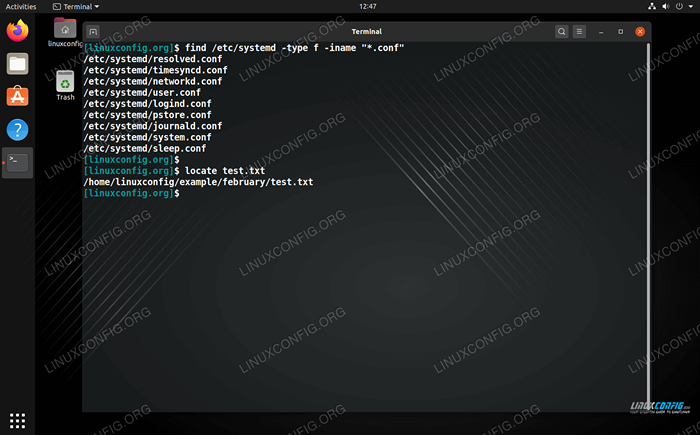 Mencari fail di Linux
Mencari fail di Linux Perintah cari
The cari Perintah berfungsi sama seperti cari, Tetapi ia tidak dipasang secara lalai pada setiap distro linux. Ia mencari sistem fail dan menyimpan senarai nama fail dan lokasi di dalam pangkalan data. Kemudian ia menanyakan pangkalan data ini setiap kali anda mencari fail.
Ini menghasilkan cari jauh lebih cepat daripada cari. Walau bagaimanapun, cariPangkalan data hanya disegarkan setiap hari, jadi anda hanya boleh menggunakannya untuk mencari fail yang berumur beberapa hari. Berpegang kepada cari Semasa mencari fail baru -baru ini atau apabila anda ingin menentukan pilihan berguna yang telah kami tunjukkan kepada anda di atas. The cari Perintah jauh lebih terhad sejauh pilihan pergi.
Sintaks perintah sangat mudah. Tentukan fail yang anda ingin cari.
$ cari contoh.txt
Untuk mengemas kini cache untuk cari, Anda boleh menjalankan:
$ sudo dikemas kini
Cari fail dengan GUI
Semua GUI kelihatan sedikit berbeza tetapi mereka pasti mempunyai penjelajah fail. Kami menggunakan gnome pada mesin ujian kami, tetapi mencari fail di mana -mana GUI adalah sama, tanpa mengira persekitaran desktop yang anda gunakan.
Pada Gnome, kami hanya perlu membuka penyemak imbas fail, klik kaca pembesar (mungkin ia mengatakan 'cari' pada GUI anda), dan taipkan nama fail yang kami ingin cari.
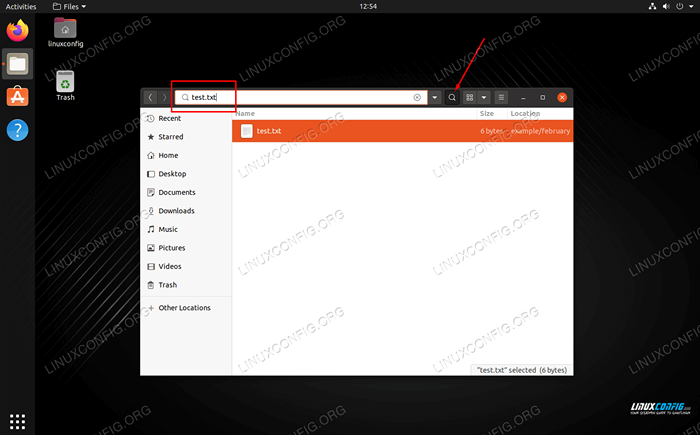 Mencari fail melalui GUI Explorer File
Mencari fail melalui GUI Explorer File Kesimpulan
Mencari fail di Linux sangat mudah, tetapi menghairankan bagaimana kompleks pertanyaan carian boleh apabila anda perlu mencari sesuatu yang sangat spesifik. The cari dan cari Perintah, serta kaedah GUI, semuanya mudah dipelajari ketika melakukan carian asas. Sebaik sahaja anda selesa dengan beberapa cari Keupayaan perintah yang lebih kompleks, ia menjadi alat yang sangat berdaya maju untuk mencari dan memanipulasi fail dalam satu perjalanan.
Tutorial Linux Berkaitan:
- Cari vs cari: apakah perbezaannya
- Perkara yang hendak dipasang di Ubuntu 20.04
- Cara Gunung ISO di Linux
- Perintah Linux Asas
- Perintah Linux: Top 20 Perintah Paling Penting yang Anda Perlu ..
- Menguasai Gelung Skrip Bash
- Perkara yang perlu dilakukan setelah memasang ubuntu 20.04 Focal Fossa Linux
- Cara mencari rentetan atau teks dalam fail di linux
- Fail Konfigurasi Linux: 30 teratas yang paling penting
- Pengenalan kepada Automasi, Alat dan Teknik Linux
- « Cara Membangun semula Pakej Menggunakan Sistem Membina Linux Arch
- Menggunakan arahan SS di Linux »

